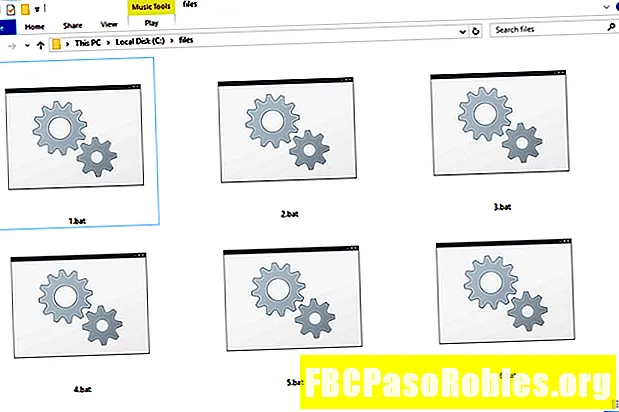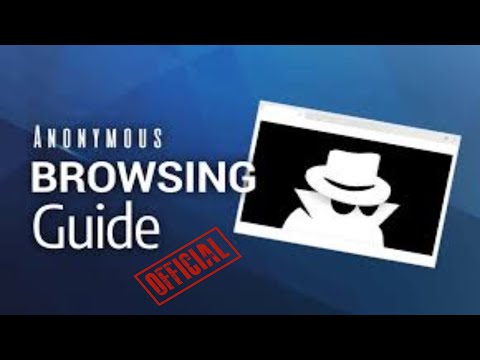
Inhoud
- Heb je geheimen? Blader door de QT With Tor
- Download de Tor Browser-bundel
- Tor Browser starten
- Verbinden met Tor
- Browsen met Tor
- Torbutton
- NoScript
- HTTPS overal
- Pas op voor browservingerafdrukken
Heb je geheimen? Blader door de QT With Tor
Nu werkgevers, scholen en overheden steeds vaker worden onderzocht, is anonimiteit tijdens het surfen op internet voor veel mensen een prioriteit geworden. Veel gebruikers die op zoek zijn naar een verbeterd gevoel van privacy, wenden zich tot Tor, een netwerk dat is opgezet door de Amerikaanse marine en nu wordt gebruikt door talloze websurfers over de hele wereld.
Mensen die Tor gebruiken, dat uw inkomend en uitgaand verkeer via een reeks virtuele tunnels verdeelt, variëren van verslaggevers die hun correspondentie met hun bronnen privé willen houden tot gewone internetgebruikers die websites willen bereiken die zijn beperkt door hun serviceprovider. Terwijl sommigen ervoor kiezen om Tor te misbruiken voor snode doeleinden, willen de meeste websurfers alleen voorkomen dat sites hun bewegingen volgen of hun geolocatie bepalen.
Een andere manier om te voorkomen dat uw internetbewegingen worden gevolgd, is voor ons een VPN en een VPN kan worden gebruikt in combinatie met een Tor-browser om een extra beveiligingslaag toe te voegen.
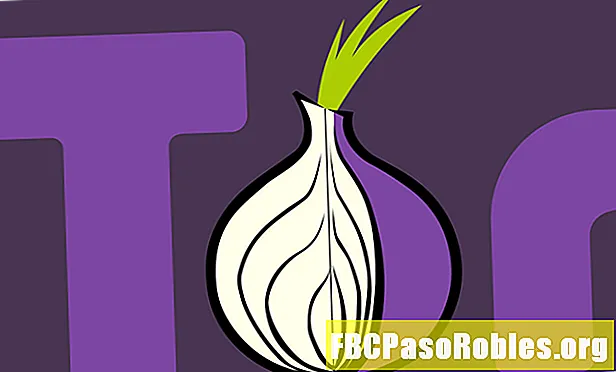
Het concept van Tor begrijpen en leren hoe u uw computer configureert om pakketten via het netwerk te verzenden en te ontvangen, kan zelfs voor sommige web-savvy-veteranen overweldigend zijn. Voer de Tor Browser-bundel in, een softwarepakket waarmee u met minimale tussenkomst van de gebruiker aan de slag kunt met Tor. De Tor Browser-bundel is een open-source groepering van Tor in combinatie met een aangepaste versie van Mozilla's Firefox-browser, samen met verschillende belangrijke functies en extensies die op Windows-, Mac- en Linux-platforms worden uitgevoerd.
Geen enkele anonieme browse-methode is volledig waterdicht en zelfs Tor-gebruikers zijn van tijd tot tijd vatbaar voor nieuwsgierige blikken.
Download de Tor Browser-bundel
De Tor Browser-bundel kan op veel sites worden gedownload, maar om veilig te zijn, zou je de pakketbestanden alleen moeten verkrijgen bij torproject.org, de officiële thuisbasis van Tor. Kies uit meer dan twee dozijn talen, waaronder Engels en Vietnamees.
Wanneer het downloaden is voltooid, lokaliseren Windows-gebruikers het Tor-bestand en starten het om een map met de naam Tor Browser te maken, die alle pakketbestanden bevat. Mac-gebruikers dubbelklikken op het gedownloade bestand om de .dmg-afbeelding te openen. Wanneer het wordt geopend, sleept u het Tor-bestand naar de map Toepassingen. Linux-gebruikers gebruiken de juiste syntaxis om het gedownloade pakket uit te pakken en starten vervolgens het Tor Browser-bestand.
Om er zeker van te zijn dat u het beoogde pakket hebt ontvangen en niet bent gedupeerd door een hacker, wilt u mogelijk de handtekening op uw gedownloade pakket verifiëren voordat u het gebruikt. Om dit te doen, moet u eerst GnuPG installeren en verwijzen naar het bijbehorende .asc-bestand van het pakket, dat automatisch wordt gedownload als onderdeel van de browserbundel. Bezoek de handtekeningverificatie-instructiespagina van Tor voor meer informatie.
Tor Browser starten
Nadat je de Tor Browser-bundel hebt gedownload, is het tijd om de applicatie te starten. Dat klopt - er is geen installatie vereist. Daarom kiezen veel gebruikers ervoor om Tor Browser vanaf een USB-station uit te voeren in plaats van de bestanden op een harde schijf te plaatsen. Deze methode biedt een ander niveau van anonimiteit, omdat een zoekopdracht op uw lokale schijven geen spoor van Tor onthult.
Ga naar de locatie waar je de bestanden hebt uitgepakt en open de Tor Browser-map. Dubbelklik op deStart Tor Browser snelkoppeling of start het via de opdrachtregel van uw besturingssysteem.
Verbinden met Tor
Zodra de browser wordt opgestart, wordt een verbinding met het Tor-netwerk tot stand gebracht, tenzij uw instellingen dit verhinderen. Wees geduldig, want dit proces kan slechts enkele seconden of enkele minuten in beslag nemen.
Zodra een verbinding met Tor tot stand is gebracht, verdwijnt het statusscherm en wordt de Tor-browser gestart.
Browsen met Tor
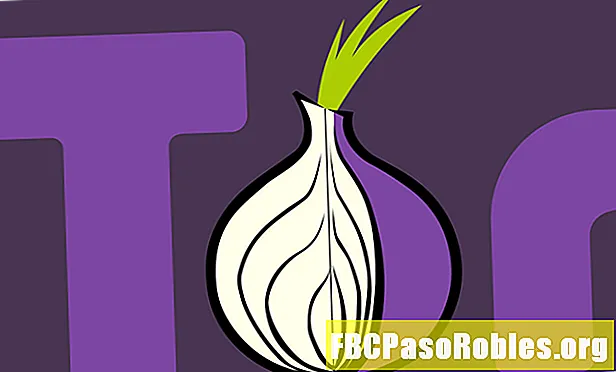
Tor Browser is nu zichtbaar op de voorgrond. Al het inkomende en uitgaande verkeer dat via deze browser wordt gegenereerd, wordt door Tor geleid en biedt een relatief veilige en anonieme browse-ervaring. Bij het starten opent de Tor Browser-applicatie automatisch een webpagina die wordt gehost op torproject.org en die een link bevat om uw netwerkinstellingen te testen. Als u deze link selecteert, wordt uw huidige IP-adres op het Tor-netwerk weergegeven. U zult merken dat dit niet uw werkelijke IP-adres is: de virtuele anonimiteitsmantel is nu ingeschakeld.
Torbutton
Naast veel van de standaard Firefox-functies - zoals de mogelijkheid om pagina's te bookmarken en broncode te analyseren via de geïntegreerde toolset voor webontwikkelaars - bevat Tor Browser functionaliteit die uniek is voor zichzelf. Een van deze componenten is Torbutton, te vinden in de adresbalk van de browser. Met Torbutton kunt u specifieke proxy- en beveiligingsinstellingen wijzigen. Bovenal biedt het de mogelijkheid om met een simpele muisklik over te schakelen naar een nieuwe identiteit - en dus een nieuw IP-adres. De opties van Torbutton zijn toegankelijk via een vervolgkeuzemenu. Die opties zijn onder meer:
- Nieuwe identiteit: Wijst een nieuw, willekeurig IP-adres toe voor uw actieve Tor-verbinding. Als u deze optie selecteert, moet de browser opnieuw worden opgestart.
- Nieuw Tor-circuit voor deze site: In plaats van de browser opnieuw op te starten en een geheel nieuwe identiteit vast te stellen, creëert deze optie alleen een nieuw circuit voor het actieve tabblad.
- Privacy- en beveiligingsinstellingen: Opent een dialoogvenster met configureerbare instellingen, waaronder instellingen die de privé-browsingmodus dicteren, cookiegedrag van derden, voorkomen dat Flash en andere plug-ins worden uitgevoerd en meer. Je kunt ook het beveiligingsniveau van Tor specificeren met een schuifregelaar, van laag tot hoog.
- Tor netwerkinstellingen: Hiermee kunt u proxy- en firewall-instellingen configureren, evenals instellingen die specifiek zijn voor uw ISP. Bevat ook een knop die de inhoud van het logbestand van Tor naar uw klembord kopieert.
- Controleer op Tor Browser Update: Zorgt ervoor dat u de nieuwste versie van Tor Browser gebruikt.
NoScript
Tor Browser wordt geleverd met een geïntegreerde versie van de populaire NoScript-add-on. Deze aangepaste extensie is toegankelijk via een knop op de hoofdwerkbalk van Tor Browser en kan worden gebruikt om te voorkomen dat alle scripts in de browser worden uitgevoerd of alleen die op specifieke websites. De aanbevolen instelling isVerbied Scripts wereldwijd.
HTTPS overal
Een andere bekende extensie die is geïntegreerd met Tor Browser is HTTPS Everywhere, ontwikkeld door de Electronic Frontier Foundation. Het zorgt ervoor dat uw communicatie met veel van de beste websites van het web krachtig wordt versleuteld. De functionaliteit van HTTPS Everywhere kan worden aangepast of uitgeschakeld (hoewel dat niet wordt aanbevolen) via het vervolgkeuzemenu, dat toegankelijk is door eerst op de hoofdmenuknop bovenaan het browservenster te klikken.
Pas op voor browservingerafdrukken
Weersta de verleiding om een heleboel plug-ins in je Tor Browser te installeren. Deze invoegtoepassingen kunnen uw gegevens en persoonlijke informatie lekken en het toevoegen ervan draagt bij aan een genoemd proces browser vingerafdrukken waarmee sommige trackers u uniek kunnen identificeren, ongeacht uw IP-adressen.